在苹果Mac上显示隐藏文件的简单快捷方式
默认情况下,Apple 已将您的 Mac 计算机设置为隐藏各种操作系统文件,以防止它们被意外删除。不幸的是,这有时会有点烦人,尤其是当您尝试执行某些需要访问 Library 文件夹或某些系统文件的操作或调整时。但是有一种简单的方法可以显示 iMac、MacBook 或 Mac 计算机上的隐藏文件和隐藏的 Library 文件夹,您可以使用 Finder 文件管理器或命令行终端应用程序以图形方式执行此操作,只需选择您最喜欢的方式使用舒适。
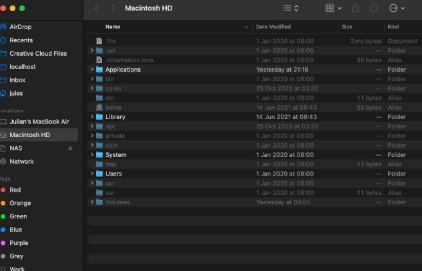
只需打开 Finder 应用程序并选择左侧“位置”部分下的“Macintosh HD”驱动器,然后使用快捷键Command + Shift + 。显示所有隐藏的 Mac 系统文件变灰,但在 Finder 中列出。重复快捷方式将反转该过程,再次从视图中快速隐藏文件。
显示 Mac 上所有隐藏文件的快捷方式
在 Mac 上显示隐藏的 ~/Library 文件夹
在 Mac 上显示隐藏的库文件夹
有时需要在 Mac 计算机上查看隐藏的 ~/Library 文件夹,如果您还没有使用上面的显示隐藏文件快捷方式,这只是再次使用 Finder 显示的简单方法。如果你有,那么 Library 文件夹将已经显示在 Finder Go 菜单中,如上图所示。
要在不使用上述快捷方式的情况下显示 Library 文件夹,请打开一个新的 Finder 窗口,然后选择“前往”以显示顶部文本菜单中的下拉菜单。一旦它显示按下 Mac 键盘上的“Option”键,位于“Control”和“Command”之间,Library 文件夹将显示在您的位置列表中,它的位置大致位于“Home”下方的列表中间' 如上图所示。
如果您想永久显示 Mac ~/Library 一旦显示,您可以将其拖到 Finder 的左侧快捷方式部分,即使在关闭 Mac 后,它仍将保留以便于访问。
或者使用终端显示 Mac 上的所有隐藏文件
如果您更喜欢使用命令行,则可以通过一次输入以下代码使用 Mac 终端应用程序执行相同的操作:
默认写入 com.apple.Finder AppleShowAllFiles true
杀戮查找器
要反转该过程并再次在 Mac 上隐藏所有文件,请一次输入以下代码行:
默认写入 com.apple.Finder AppleShowAllFiles false
杀戮查找器
简单的快捷方式和命令为您提供了几种方法来永久或暂时显示 Mac 上的隐藏文件,允许您执行所需的调整或维护,然后再次将它们安全地置于视野之外以防止任何意外删除。
标签: 苹果Mac
